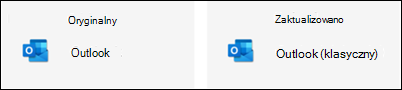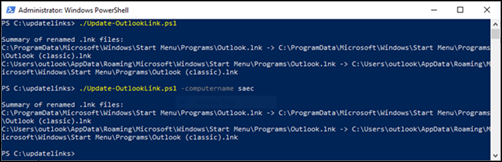Ostatnia aktualizacja: 10 marca 2025 r.
PROBLEM
Po zaktualizowaniu do programu Outlook w wersji 2407 lub nowszej okazuje się, że ikona menu Start nie została jeszcze zaktualizowana z "Outlook" do "Outlook (wersja klasyczna)".
Począwszy od lipca 2024 r. firma Microsoft zmieniła nazwę aplikacji Outlook dla systemu Windows, która jest wyświetlana w menu Start z "Outlook" na "Outlook (wersja klasyczna)". Ta zmiana została udostępniona w klasycznej wersji programu Outlook w wersji 2407 i nowszych. Dodatkowe informacje są dostępne dla administratorów dzierżawy na pulpicie nawigacyjnym kondycji usługi M365 w odniesieniu do wpisu w centrum wiadomości MC803006. Po zaktualizowaniu do wersji 2407 nowa ikona "Outlook (wersja klasyczna)" znajduje się w folderze ProgramData:
%ProgramData%\Microsoft\Windows\Start Menu\Programy
STAN: OBEJŚCIE
Aby ręcznie obejść ten problem, usuń starą ikonę programu Outlook w folderze AppData:
%AppData%\Microsoft\Windows\Start Menu\Programy
Po usunięciu ikony w folderze AppData nowa ikona "Outlook (wersja klasyczna)" pojawi się w menu Start systemu Windows.
Opcjonalnie możesz skopiować nową ikonę z folderu %ProgramData%\Microsoft\Windows\Start Menu\Programy i wkleić ją w folderze %AppData%\Microsoft\Windows\Start Menu\Programy.
To obejście można również wykonać przy użyciu skryptu programu PowerShell, który można pobrać tutaj: Update-OutlookLink. Skrypt programu PowerShell automatycznie zaktualizuje ikonę zarówno w %ProgramData%, jak i %AppData%, jeśli zajdzie taka potrzeba. To sprawia, że jest to opcja uruchamiania przed aktualizacją do pakietu Office w wersji 2407+.
Opcje skryptu programu PowerShell: .\Update-OutlookLink.ps1
-
Jeśli użytkownik nie korzysta z podwyższonego poziomu, wyświetli mu ostrzeżenie i zapyta, czy chce kontynuować.
-
Będzie on próbował wyszukać język instalacji użytkowników, aby użyć poprawnego tłumaczenia "klasyczny".
-
Po uruchomieniu opisze, co zrobił:
-
Lista udanych nazw
-
Lista nieudanych nazw
-
.\Update-OutlookLink.ps1 —Nazwa_komputera <Nazwa_komputera>
-
Użyj tego polecenia, jeśli chcesz uruchomić to polecenie na komputerze zdalnym w sieci lokalnej.
Przykład uruchamiania skryptu programu PowerShell:
Dodatkowe zasoby
Więcej zasobów

Zapytaj ekspertów
Połącz się z ekspertami, omawiaj najnowsze wiadomości i najlepsze rozwiązania dotyczące programu Outlook oraz czytaj naszego bloga.

Uzyskaj pomoc społeczności
Zadaj pytanie i poznaj rozwiązanie dzięki przedstawicielom obsługi technicznej, specjalistom MVP, inżynierom i użytkownikom programu Outlook.

Zasugeruj nową funkcję
Czekamy na sugestie i opinie! Przekazuj je! Chętnie Cię wysłuchamy.
Zobacz też
Rozwiązania lub obejścia ostatnio stwierdzonych problemów w programie Outlook dla komputerów PC